- Autora Abigail Brown [email protected].
- Public 2023-12-17 06:42.
- Última modificació 2025-01-24 12:04.
Què cal saber
- Seleccioneu la icona de Tauler d'activitats (fletxa dentada) a la part superior dreta.
- Com alternativa, seleccioneu Eines > Tauler d'activitat al menú.
- Tria la pestanya Espectadors a la finestra emergent.
Aquest article explica com es pot veure qui ha vist un document que has compartit a Google Docs. Això és útil per assegurar-se que tothom que ha de revisar el document ho fa. La funció està disponible per als subscriptors de Google Workspace que utilitzen un pla empresarial, empresarial, educatiu o sense ànim de lucre.
Veure qui ha vist un document de Google
Per veure qui ha vist un document, visiteu Google Docs i inicieu la sessió amb el vostre compte de Google. A continuació, obriu el document.
-
Seleccioneu la icona Tauler d'activitats (fletxa irregular) a la part superior dreta o Eines > Tauler d'activitatsdel menú.

Image - Confirmeu que Espectadors està seleccionat al costat esquerre.
-
Feu servir la pestanya Tots els espectadors de la dreta per veure qui ha vist el document. Veuràs el seu nom i la darrera vegada que el van veure.

Image
Funcions addicionals de visualització del tauler
Seleccioneu Espectadors i utilitzeu la pestanya Shared With per veure totes les persones amb qui heu compartit el document i esbrinar qui més ha de revisar això. També podeu utilitzar la columna Correu electrònic per enviar un missatge a les persones amb qui heu compartit el document com a recordatori.
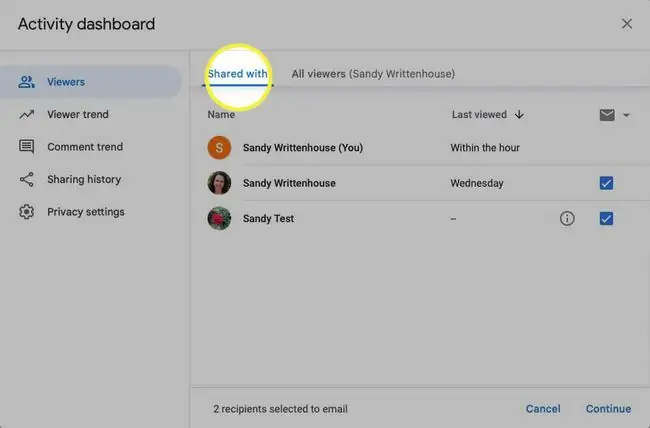
Seleccioneu Tendència d'espectadors per veure els espectadors diaris únics. Trieu un dia concret al gràfic de columnes per veure quants espectadors es van capturar aquell dia.
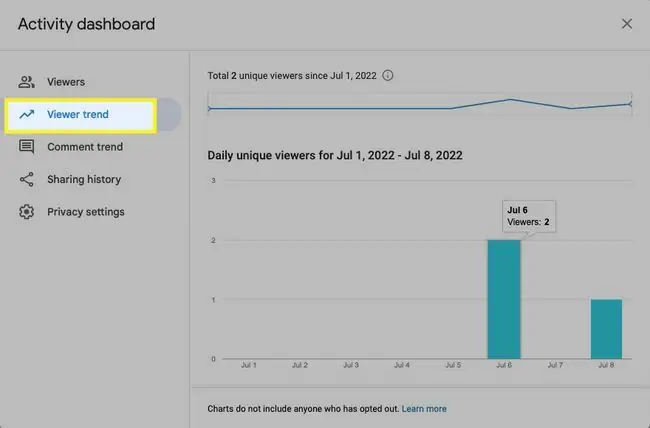
No veus cap activitat de visualització?
Si no veus cap espectador i creus que ho hauria de fer, considera aquests motius.
- Només podeu veure l'activitat dels fitxers propietat d'un compte de Google amb la funció Tauler d'activitat.
- Només podeu veure l'activitat després d'haver tingut accés al tauler d'activitats.
- És possible que el document tingui massa visualitzacions o visors per mostrar els detalls del tauler d'activitats.
- Les persones que espereu veure el document han desactivat la visualització del seu historial de visualitzacions (vegeu més avall).
-
És possible que tu o l'administrador tinguis l'historial de visualització desactivat (vegeu més avall).
Activa l'historial de visualització del tauler d'activitats
Si sou l'administrador del compte de Google i voleu assegurar-vos que teniu activat l'historial de visualitzacions de Google Docs, visiteu la vostra Consola d'administració de Google i inicieu la sessió.
- A la navegació de l'esquerra, desplegueu Aplicacions > Google Workspace i seleccioneu Drive i Documents.
-
Desplaça't cap avall i selecciona Configuració del tauler d'activitats.

Image -
Confirmeu que l'historial de visualitzacions dels usuaris està activat. Si no, feu clic a la icona editar (llapis) a la dreta, seleccioneu ON i feu clic a Desa.

Image Opcionalment, podeu activar l'accés a l'historial de visualització perquè altres usuaris vegin els espectadors i les tendències dels espectadors al tauler d'activitat.
Activar l'historial de visualitzacions individuals
Per ajudar algú que espereu que revisi el document a mostrar el seu historial de visualitzacions o el vostre, obriu el document a Google Docs i seguiu els passos.
- Seleccioneu Eines > Tauler d'activitats al menú.
- Tria Configuració de privadesa a l'esquerra.
- Activeu un o els dos commutadors a la dreta. La configuració del compte mostra l'historial de visualitzacions de tots els documents de Google mentre que la configuració del document només el mostra per a l'actual.
-
Seleccioneu Desa.

Image
Veure qui ha vist un document de Google és una manera convenient d'assegurar-se que tothom revisa el document. Per veure qui ha editat un document que has compartit, també pots consultar l'historial de revisions.
FAQ
Com comparteixo Google Docs?
Obre el document que vols compartir i selecciona Comparteix Introdueix l'adreça electrònica de la persona o grup amb qui vols compartir i tria si tindràEditor, Visor o privilegis de comentarista. O canvieu l'accés a Qualsevol persona amb un enllaç , seleccioneu Copia l'enllaç i envieu l'enllaç a les persones amb qui vulgueu compartir.
Com puc canviar la configuració per compartir a Google Docs?
Per canviar la configuració de compartició, per exemple, si voleu deixar de compartir un document de Google, seleccioneu Fitxer > Comparteix >Comparteix amb altres persones Tria algú amb qui estàs compartint, ves al seu estat de compartició actual (com ara Editor ) i selecciona Suprimeix l'accés
Com comparteixo una carpeta a Google Docs?
Per compartir una carpeta a Google Docs, obriu Google Drive i seleccioneu la carpeta que voleu compartir. Feu-hi clic amb el botó dret i seleccioneu Comparteix Introduïu l'adreça electrònica de la persona o grup amb qui voleu compartir i escolliu si tindran Editor, Visor o privilegis de comentarista.






